
Canon Pixma MG6350 Alles-in-een-printer
Als u thuis graag gedrukte exemplaren van uw foto's wilt afdrukken, hoe bepaalt u dan welke inkjetprinter u wilt kopen? Met zo'n groot aantal printers op de markt kan het ontmoedigend zijn welke je moet kiezen. Echter, net als bij het kopen van een camera, is een belangrijke overweging hoeveel u wilt uitgeven.
Ik heb iets meer dan een jaar geleden een Canon PIXMA MG6350 gekocht.
Gelukkig had mijn plaatselijke computerwinkel de witte versie op voorraad voor bijna 50 euro ($ 62 USD) minder dan de zwarte. De witte was mijn eerste keuze.
Dit is een hoogwaardige, multifunctionele inkjetprinter. Het is een all-in-one kleurenprinter met twee papierladen. Hierdoor kan hij printen, kopiëren en scannen en beschikt hij ook over wifi en Airprint. Ik geloof dat je met de laatste kunt afdrukken vanaf een smartphone of tablet, maar ik heb het nog niet geprobeerd.
De onderste cassette kan maximaal 125 vellen A4-papier (US Letter) bevatten, terwijl de bovenste lade voor fotopapier (20 vellen) van 10 x 15 cm (3,9 x 5,9 inch) of 13 x 18 cm (5,1 x 7,1 inch) is. . Er past dus niet veel papier in, maar ik laad maar één vel tegelijk.
De fysieke afmetingen, 466 x 369 x 148 mm (18,34 x 14,5 x 5,8 inch) passen perfect bij mijn kast. Mijn Manfrotto reisstatief meet 18 inch wanneer opgevouwen en dit is precies de breedte van de printer. Het is niet klein, maar het heeft in ieder geval geen papierinvoer aan de bovenkant, wat lastig kan zijn als de ruimte tussen de planken niet voldoende is.
Het is solide, maar het is niet licht, het weegt ongeveer 8,4 kg (18,5 lbs). Deze printer maakt ook veel lawaai.

Manfrotto reisstatief bovenop Canon Pixma MG6350 All-in-one-printer

Canon Pixma MG6350 printer past perfect op deze planken
Inkten
De merkinkten zijn niet goedkoop. Dit is vaak het geval bij printers voor thuisgebruik en kleine kantoren, waarbij de verbruiksartikelen niet kostenefficiënt zijn. De Canon Pixma MG6350 maakt gebruik van een inktsysteem met zes tanks. Een volledige set standaard 15ml-tanks kost je ongeveer 62 euro ($ 77,50 USD). De 22 ml XL-versies kosten ongeveer 85 euro ($ 106 USD) en bieden een betere prijs-kwaliteitverhouding. De Canon Pixma MG6350 heeft een printresolutie tot 9600 x 2400 dpi.
De kwaliteit van generieke inkten van derden is verbeterd. Het zal een kwestie van vallen en opstaan zijn om te zien welke beter zijn dan andere. Het voordeel is dat ze veel goedkoper kunnen werken. Momenteel kosten de merkloze full-set XL-versies 52 euro ($ 65 USD) voor deze printer, dus het is de moeite waard om ze te bekijken.
DPI/PPI/MP
Bij het afdrukken verwijst DPI (dots per inch) naar de uitvoerresolutie van een printer of imagesetter. Hoe meer stippen, hoe hoger de kwaliteit van de afbeelding.
PPI (pixels per inch) verwijst naar de invoerresolutie van een foto of afbeelding. Hoewel deze twee termen in dezelfde context worden gebruikt, zijn ze verschillend, maar zijn ze analoog aan elkaar.
De echte digitale "resolutie" van uw foto's zijn de pixels, het totaal daarvan wordt uitgedrukt in megapixels. Als uw camera bijvoorbeeld native opnamen maakt van 2848 x 4288. Vermenigvuldig deze twee cijfers en dit geeft de megapixels van je camera weer. In dit geval is dat 12,2 MP.
Afbeeldingen die op internet worden bekeken, hebben een uitvoerwaarde van 96 dpi (voor pc's) en 72 dpi (voor Macs). Dit is echter waar het verwarrend kan worden. Een afbeelding die op uw monitor wordt weergegeven met een resolutiewaarde van 72 dpi, en dezelfde afbeelding die is opgeslagen als 300 dpi, ziet er precies hetzelfde uit op het scherm (de resolutie op uw monitor staat vast). Maar als u deze afbeeldingen zou afdrukken, zouden ze er hier heel anders uitzien. De afbeelding die wordt opgeslagen als 300 dpi zal een kwart van de afbeelding zijn bij 72 dpi, maar de afbeelding zal van betere kwaliteit zijn en zal niet dat gepixelde (rafelige) uiterlijk hebben.
Dus waarom zou u afbeeldingen voor het web opslaan op 96/72 dpi? Omdat ze sneller laden en het bespaart op bandbreedte.
De standaard uitvoerresolutie (dpi) voor afdrukken bij gebruik van inkjetprinters is normaal gesproken 240 dpi (goed), 300 dpi (beter) en 360 dpi (nog beter).
Om de resolutie van een bestand in Photoshop te wijzigen, kiest u eerst Afbeelding in het menu Bestand en vervolgens Afbeeldingsgrootte. Zorg ervoor dat u uitvinkt Resample afbeelding. Als u de afbeelding kleiner of groter wilt maken, laat dan Afbeelding opnieuw samplen aangevinkt.
Als u echter tegelijkertijd de resolutie en het documentformaat (afdrukformaat) wilt wijzigen, is dit wat u doet. In dit voorbeeld wil ik dit bestand van 9,49" x 14,29" bij 300ppi wijzigen in een 4" x 6" bij 360ppi.
- Kies Afbeelding> Afbeeldingsgrootte (Alt+Ctrl+I). Het dialoogvenster Afbeeldingsgrootte verschijnt.
- Deselecteren deResample Image-optie, en verander de resolutie naar 360ppi. Merk op dat de Documentgrootte verandert in 7,9 "x 11,9" omdat je de pixels dichter bij elkaar brengt.
- Selecteer afbeelding opnieuw samplen optie en verander de Documentgrootte Breedte tot 4 inch.
- Klik op OK. Nu heb je een bestand van 4″ × 6″ met 360ppi.
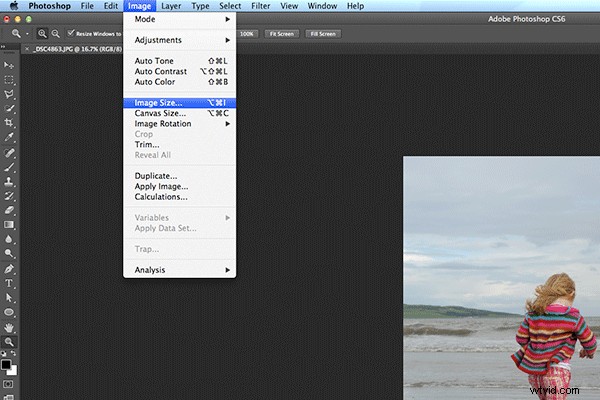
Geanimeerde gif die illustreert hoe de resolutie en grootte van de afbeelding in Photoshop kan worden gewijzigd
Scannen
De flatbedscanner van de Canon Pixma MG6350 heeft een optische resolutie van maximaal 2400 x 4800 dpi en is Twain-compatibel. Dit betekent dat u een afbeelding kunt scannen via Photoshop in plaats van eigen software te gebruiken. Wat ik leuk vind aan deze flatbedscanner, is dat de klep naar boven kan worden uitgeschoven, waardoor boeken en grotere items mogelijk zijn.
Dit was vooral handig een paar maanden geleden, ik kreeg deze zeer oude portretafbeelding te zien om een kopie te maken. Zoals u kunt zien, is het werkelijke beeld veel groter dan het oppervlak van de scanner.

Oude grote afbeelding op scannerbed

Oude portretafbeelding - ware grootte - groter dan scannerbed
Tip: Scan de afbeelding in als vier afzonderlijke bestanden, werk van linksboven naar rechtsboven en vervolgens van linksonder naar rechtsonder om ervoor te zorgen dat alle afbeeldingen zijn gescand. Maak je geen zorgen als ze elkaar overlappen. Afhankelijk van de grootte van je foto, is het beter om de DPI te verhogen.
Voor deze afbeelding heb ik de DPI verhoogd naar 400. Sla de afbeeldingen op als PNG's. Dit formaat is lossless, terwijl JPEG's een lossy compressie zijn, wat betekent dat er wat detail verloren gaat. De grootte van de afbeelding kwam uit op 6056 x 6983 pixels. Dit is een afbeelding met een hoge resolutie.
Vervolgens breng je de vier afzonderlijke afbeeldingen in Photoshop. Ga naar Bestand>Automatiseren>Photomerge. Er verschijnt een dialoogvenster. Standaard Auto is gekozen en dat is prima. Zorg ervoor dat Afbeeldingen samenvoegen selectievakje is ook aangevinkt.
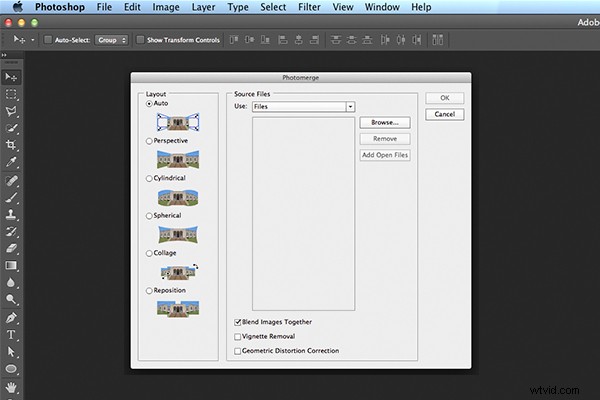
Dialoogvenster Photomerge in Photoshop CS6
Photoshop doet meestal fantastisch werk door afbeeldingen samen te voegen. Het maakt ook de laagmaskers. Dit zal een enorme tijdwinst opleveren. Sla uw bestand vervolgens op als PSD en werk aan het opschonen van de afbeelding.
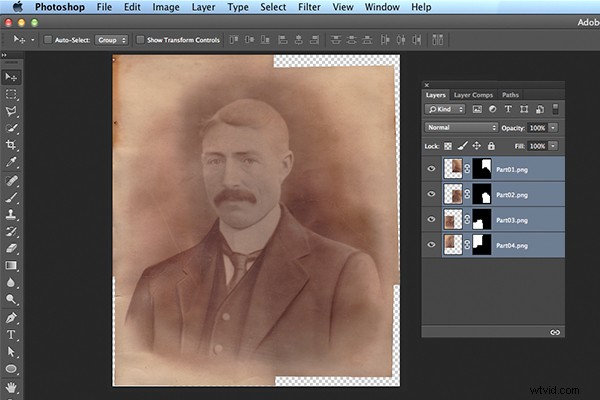
Photomerge-actie voltooid toont gescande afbeelding met laagmaskers
Fotopapier
Als het om fotopapier gaat, is het merkpapier van betere kwaliteit uitstekend. Ze zijn consistent en produceren afdrukken van veel betere kwaliteit dan goedkopere versies zonder merknaam. Mijn keuze is de Ilford Galerie assortiment (vooral het Prestige Smooth Pearl-papier), Hahnemühle FineArt Pearl-afwerking en de Canon Lustre bereik.
Ik gebruik echter wel goedkoper fotopapier voor de schoolprojecten van mijn meisjes. En als je in een creatieve bui bent, zoals ik, kun je ID-tags voor de schooltassen van je kinderen afdrukken met een oud plastic cadeau/iTunes-kaart, wat dubbelzijdig plakband, een gekleurde kabelbinder en een O-ring .
Een ander cadeau-idee zijn de opstrijkbare transferpapieren. Met dit papier kunt u uw foto op een t-shirt afdrukken. In het verleden heb ik deze als last-minute verjaardagscadeautjes gegeven. Ze zijn altijd als een traktatie gevallen.

T-shirt+naamplaatje
Wifi
Dat deze printer via wifi werkt is een pluspunt. Dit helpt voorkomen dat uw bureau eruitziet als een spaghetti-knooppunt van kabels van andere aangesloten randapparatuur.
CD/DVD-labels
Een functie waarvan ik me niet had gerealiseerd dat deze bij de printer werd geleverd, was netjes weggestopt onder de tweede papierlade. Dit is de direct-naar-schijflade voor het afdrukken van cd-, dvd- en Blu-ray-labels.
Dit is een veel gunstigere optie dan de zelfklevende etiketten. Het is bekend dat deze loskomen en vast komen te zitten in het optische station.
Terwijl Apple optische cd- en dvd-drives afschaft uit hun assortiment desktops en laptops. Deze technologie raakt ter ziele, vooral omdat flashdrives goedkoper in aanschaf worden. Toch is het een goede presentatie om iemand een cd te geven met foto's en een gaaf etiket erop. Dit kan een potentiële klant zijn of een cadeau aan iemand die je leuk vindt.
Heeft u nog andere printertips die u wilt delen?
